1クリックで画像を劇的に改善する「Alchemy Refiner」の使用方法と、使用後の画像の変化について紹介します。
We’ve been working on something that’s pretty special, which is now LIVE. It’s our brand new upscaling pipeline – Alchemy Refiner!
Leonard.Ai 公式Discord
一言でいうと本機能は「Upscale」なんですが、呼び方としてはAlchemy Upscalerではなく、Alchemy Refinerと呼称されるようです。
そんな新機能 Alchemy Refiner ですが、Refiner Strengthの強度やSmooth ModeのON/OFFなど、目的により調整する箇所がありますので、それらの点についても例を交えて紹介したいと思います。
なお、Alchemy Refiner は、無料ユーザーにも開放されています(2024年2月時点)
Alchemy Refiner
特徴
Alchemy Refiner goes beyond standard upscaling tools, meticulously enhancing every single pixel. Refiner has a special focus on the subtleties of hands and faces, defining them with remarkable clarity.
Leonard.Ai 公式FAQ
「Alchemy Refinerは、一般的なアップスケーリングツールを超越し、一つ一つのピクセルを入念に向上させます。」とあります。
Alchemy RefinerではRefiner強度も調整できるので、従来の1パターンだったUpscaleより対応できる場面が多岐にわたります。
また、使用するには8トークン消費します。
使用方法
Personal Feed にある画像をクリックすると、以下のような画面が出ます。
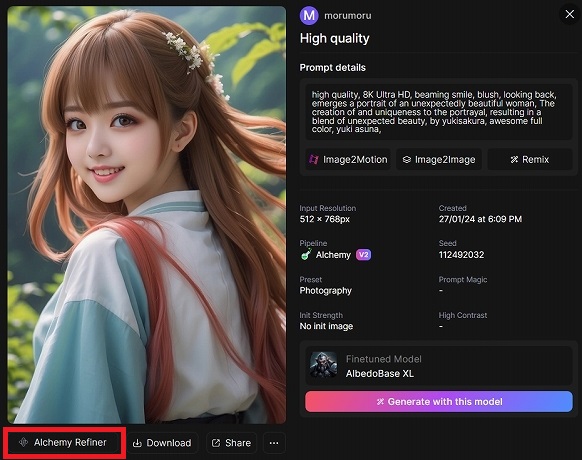
ここで、Alchemy Refiner をクリックすると、以下のメニュー画面が出ます。
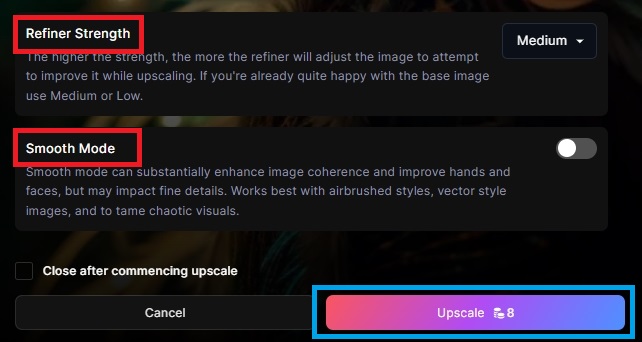
- Refiner Strength
Refiner強度の設定です。
Lowほど元画像に与える影響が少なく
Highほど元画像に与える影響が多く
なります。 - Smooth Mode
Smooth Modeの有効/無効の設定です。
公式FAQの情報も交え、それぞれの設定について、もう少し詳細に見てみましょう。
Refiner Strength
Refiner強度の設定です。公式FAQには、次のような説明がありました。
The higher the strength, the more the refiner will adjust the image to attempt to improve it while upscaling. If you’re already quite happy with the base image use Medium or Low
Leonard.Ai 公式FAQ
「Strength が高いほど Refiner はより画像を調整し、Upscaling を試みます。既に元画像に十分満足している場合は、Medium や Low を選択してください。」
ということで、
元画像で満足している = Medium や Low
元画像に不満で、大幅に改善したい = High
という具合に使い分けると良いでしょう。
Smooth Mode
Smooth Mode 有効/無効の設定です。公式FAQには、次のような説明がありました。
Smooth mode can substantially enhance image coherence and improve hands and faces, but may impact fine details. Works best with airbrushed styles, vector style images, and to tame chaotic visuals.
Leonard.Ai 公式FAQ
「Smooth Modeは画像の一貫性を著しく向上させ、手や顔を改善します。一方で微細なディテールに影響を与える場合があります」とあります。また、説明の中に「グチャグチャなビジュアルを整えるのに最適です」ともあります。
したがって、Anime Pastel Dream などで
手足の描写が不正確な場合や、遠影ショットにおいて出力が潰れている場合 = ON
とすると、良いでしょう
Alchemy Refiner
従来のUpscaleとの比較
Anime Pastel Dreamで生成したオリジナル画像と、Alternative Upscaleを実行した画像と、Alchemy Refinerを実行した画像を並べてみました。3枚並べると、その差は歴然ですね。
- Anime Pastel Dreamで全身ショットを生成すると、顔や手は潰れてしまいます。
- Alternative Upscaleではある程度補正されますが、元画像がひどすぎるので対応できていません。
- Alchemy Refiner(Refiner Strength: High, Smooth Mode: ON)では如何でしょうか?顔や手が補正され、背景なども鮮明に描かれていることが確認できます。
この様に、従来のUpscaleを遥かに凌駕していることが確認できます。
低画質の画像をRefineする場合
では、実際にRefiner設定による違いを見てみましょう。
- オリジナル画像
- Refiner Strength: Low, Smooth Mode: OFF,
- Refiner Strength: High, Smooth Mode: ON,
という、両極端の設定差分について紹介します。
元画像が崩れているので、Refiner Strength:High, Smooth Mode:ONが劇的に効果があります。顔や指などが大幅に改善されていることが確認できます。
こちらも同様に元画像は崩れていますが、Refiner Strength:High, Smooth Mode:ONにすると、顔や手だけではなく背景などのディテールまで補正してくれます。これにより、画質が劇的に向上していることが確認できます。
ちなみに、Refiner Strength:Low, Smooth Mode:OFFでは、元画像が低画質な場合、補正が不十分なことも確認できます。
Refiner Strength: Medium/High
Smooth Mode: ON
高画質の画像をRefineする場合
つづけて、高画質の画像をRefineする場合を見ていきましょう。
- オリジナル画像
- Refiner Strength: Low, Smooth Mode: OFF,
- Refiner Strength: High, Smooth Mode: ON,
低画質同様、両極端の設定差分について紹介します。
実写編
元画像が既に十分キレイなので、Refinerの効果は薄いです。さらに実写では、High/ONにすると、マネキン感が強くなるかもしれません。その際はLow/OFF、もしくはMedium/OFFを選ぶと良いでしょう。
アニメイラスト編
アニメイラストに関しても、元画像が十分綺麗な場合、Refinerの効果は薄いです。ただし、実写のようにマネキン感はありませんので、お好みに応じて設定を選ぶと良いでしょう。
まとめ
Refiner Strength: Low/Medium
Smooth Mode: OFF
その他出力例1: Anime Pastel Dream
Anime Pastel Dream特有のラフさを消したければ、Smooth Mode: ON とすると良いでしょう。まぁ、これは好みの問題でしょうけど( ˘ω˘)
その他の出力例2: 風景画など
元画像の時点でまぁまぁキレイな画像たちですが、細部がボヤケている様に見えます。この様な場合は、
Refiner Strength: Medium, Smooth Mode: ONとすると、細部の描写が鮮明になりました。
まとめ
ということで、Alchemy Refinerの機能紹介でした。
結局、どの設定が良いかについては「生成者の好みによる」が多いところだと思います。ただ、このAlchemy Refinerについては、他のAlchemy機能とは異なり、無料ユーザーでも使用出来るのがポイントです。
Anime Pastel Dreamで生成した画像を、このAlchemy Refinerで仕上げれば、無料ユーザーでも課金ユーザー並みに仕上げることが出来るので、十分楽しむことが出来ると思います。
折角、無料開放されている機能なので色々と試してみては如何でしょうか?































コメント